
Seleccionar la imagen de tu ID de Apple en el Mac
Para tu ID de Apple, puedes seleccionar una foto, un Memoji, un emoji u otra imagen. La imagen del ID de Apple también se muestra como imagen de inicio de sesión en el Mac y en la imagen de “Mi tarjeta” en Contactos.
En el Mac, selecciona el menú Apple

Si no ves tu nombre, haz clic en “Iniciar sesión con tu ID de Apple”, introduce tu ID de Apple (u otro correo electrónico o número de teléfono registrado) e introduce tu contraseña. Si no tienes un ID de Apple, puedes crear uno.
Haz clic en “Información personal”.
Junto a “Memoji, foto, or monograma”, haz clic en Editar.
Aparecen las opciones de imagen del ID de Apple.
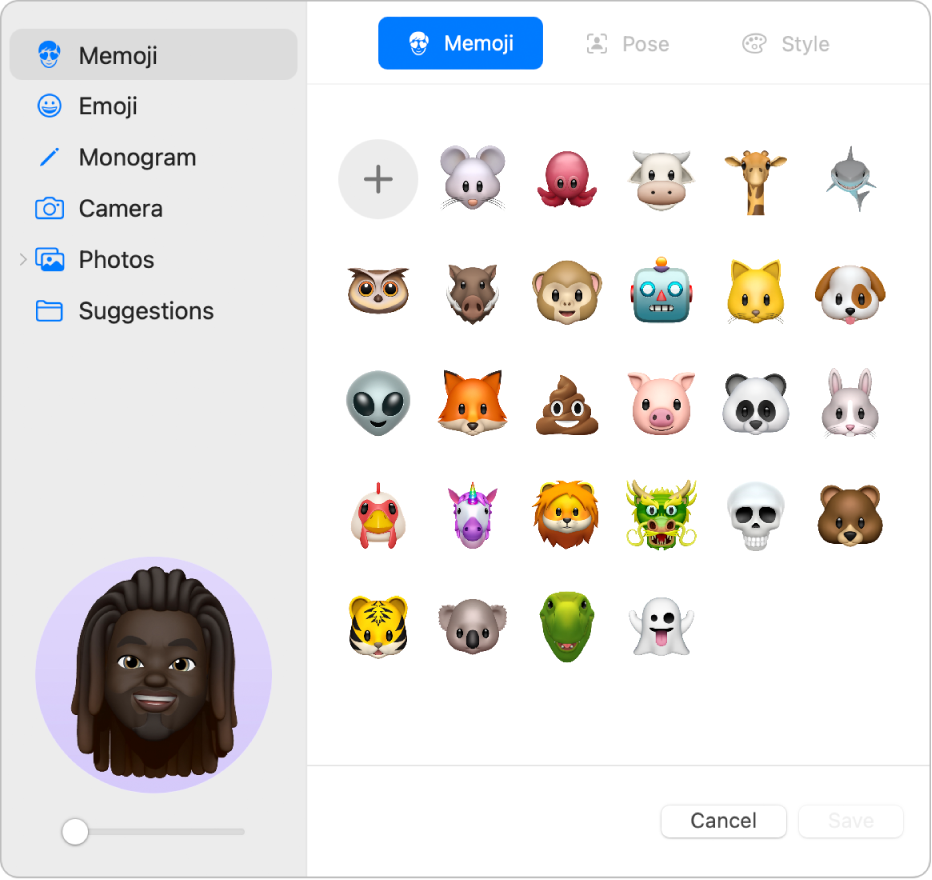
Realiza cualquiera de las siguientes operaciones:
Seleccionar un Memoji: Haz clic en Memoji en la barra lateral seguido del Memoji o Animoji que se muestra, o bien haz clic en el botón Añadir
 , selecciona y personaliza los rasgos faciales y otros ítems (como la ropa) y haz clic en Aceptar. Haz clic en Pose para elegir cómo quieres que pose tu Memoji o Animoji. Haz clic en Estilo para configurar un color de fondo.
, selecciona y personaliza los rasgos faciales y otros ítems (como la ropa) y haz clic en Aceptar. Haz clic en Pose para elegir cómo quieres que pose tu Memoji o Animoji. Haz clic en Estilo para configurar un color de fondo.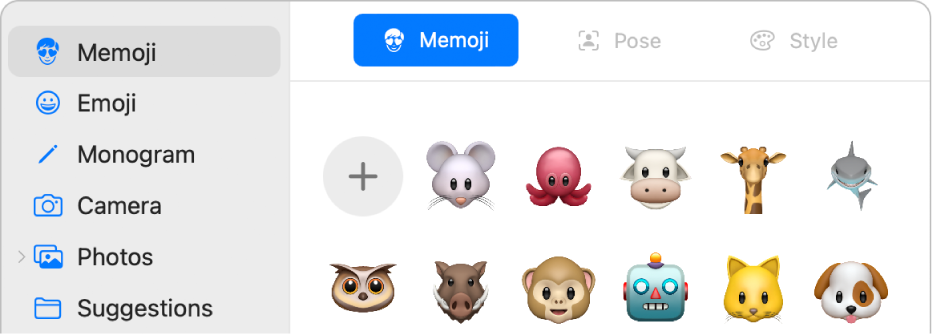
Consejo: Anima tu imagen de inicio de sesión de usuario. Configura un Memoji o Animoji como tu imagen de ID de Apple y mira cómo cobra vida cada vez que inicias sesión en tu cuenta de usuario.
Seleccionar un emoji: Haz clic en Emoji en la barra lateral seguido del emoji que se muestra, o bien haz clic en el botón Añadir
 y selecciona un emoji. Haz clic en Estilo y selecciona un color de fondo.
y selecciona un emoji. Haz clic en Estilo y selecciona un color de fondo.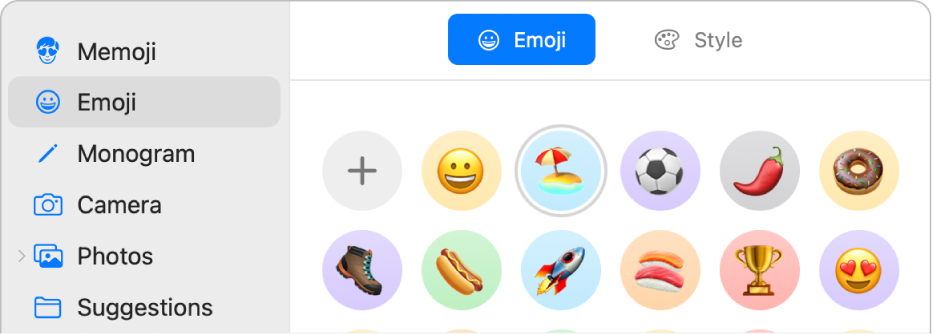
Seleccionar un monograma: Haz clic en Monograma en la barra lateral, selecciona un color de fondo e introduce hasta dos iniciales.
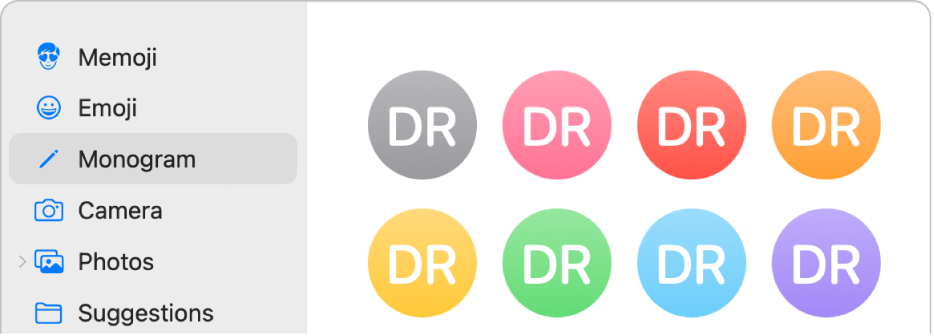
Hacer una foto con la cámara del Mac: Haz clic en Cámara en la barra lateral, configura la foto y haz clic en el botón Cámara. Puedes hacer la foto tantas veces como necesites.
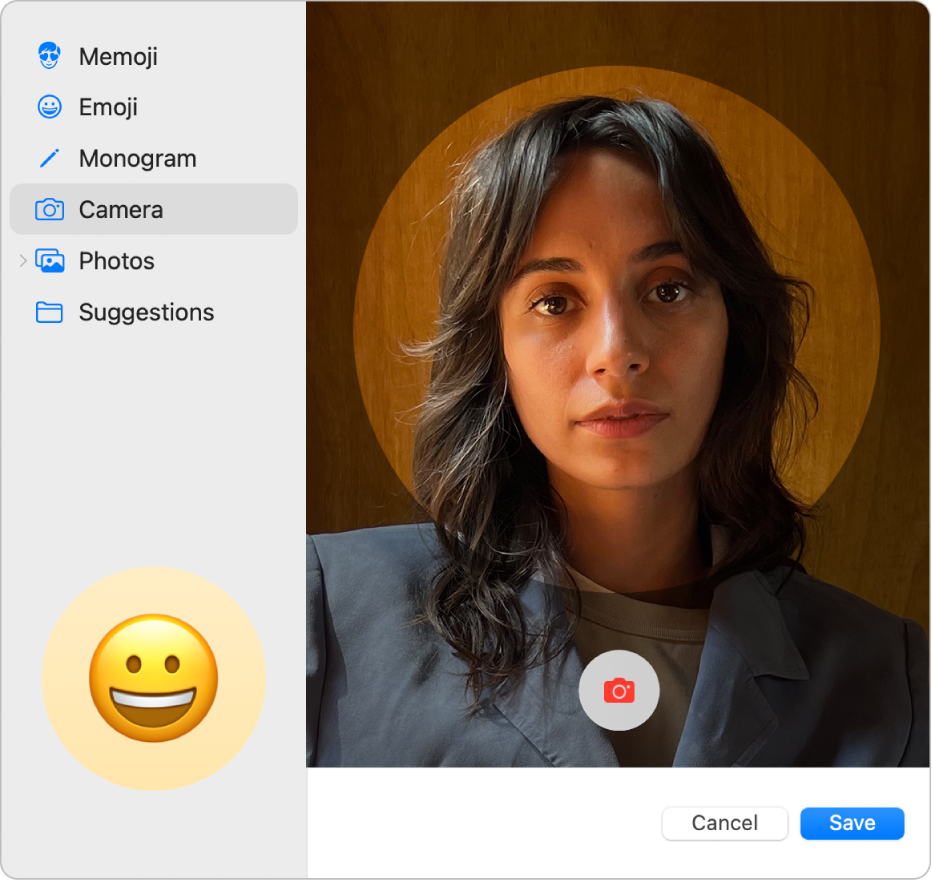
Seleccionar una foto en la fototeca: Haz clic en Fotos en la barra lateral y selecciona una foto. Para ver las fotos de un álbum, haz clic en Álbumes en la barra lateral y selecciona una foto.
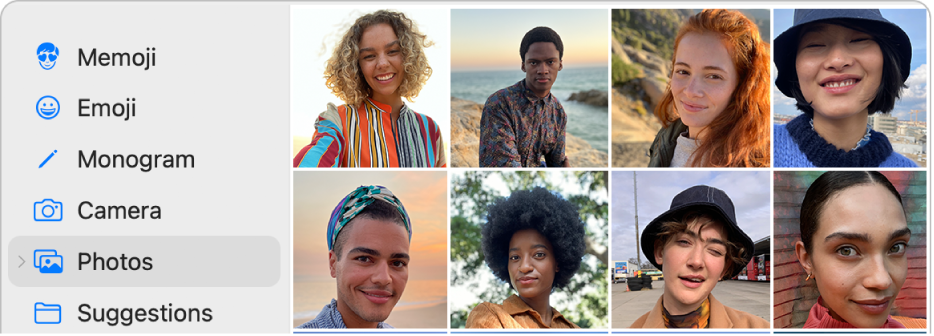
Consejo: Para reemplazar rápidamente la imagen de ID de Apple actual por una del escritorio, arrastra la imagen del escritorio o una ventana del Finder y suéltala en la imagen actual en la barra lateral.
Seleccionar una imagen sugerida: Haz clic en Sugerencias en la barra lateral y selecciona una imagen.
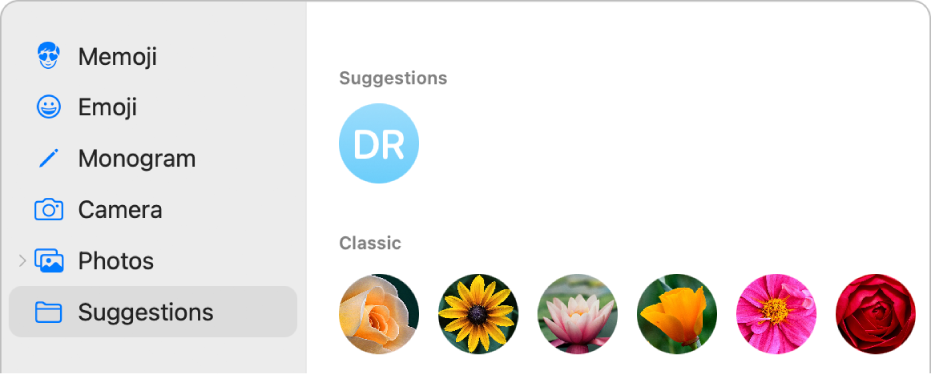
Después de seleccionar una imagen, puedes ajustar su apariencia realizando cualquiera de las siguientes operaciones en la barra lateral:
Ajustar la posición de la imagen: Arrastra la imagen por dentro del círculo.
Aumentar o reducir el zoom: Arrastra el regulador a la izquierda o la derecha.
Cuando hayas terminado, haz clic en Guardar.
Consejo: Puedes compartir la imagen de tu ID de Apple u otra imagen en los mensajes que envías. Consulta Compartir tu nombre y tu foto en Mensajes.
Si deseas obtener información sobre la modificación de la información de la cuenta del ID de Apple en el sitio web del ID de Apple, consulta la página de la cuenta del ID de Apple.
Para obtener información sobre cómo cambiar los ajustes de una cuenta de ID de Apple con el iPhone o iPad, consulta Iniciar sesión en el iPhone con el ID de Apple o Iniciar sesión en el iPad con el ID de Apple.